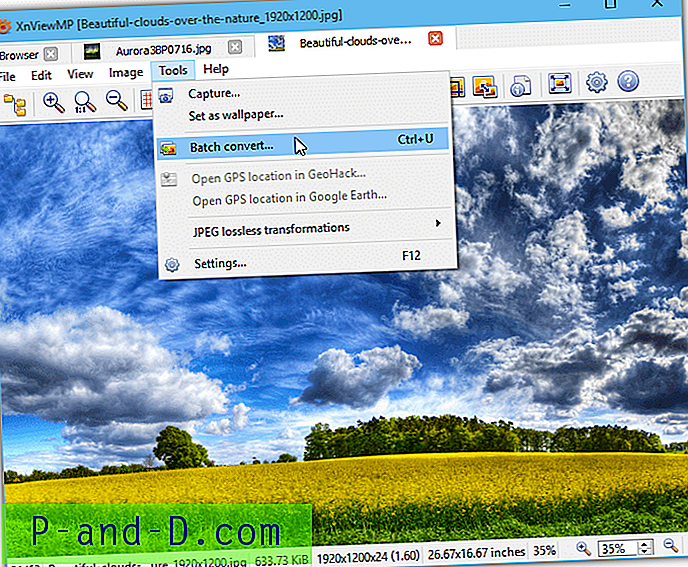Windows er det mest populære Desktop OS med over 75% global markedsandel. Populariteten af Windows OS kan tilskrives dens brugervenlighed og support-applikation, der gør det muligt at bruge et antal tredjepartssoftware og -tjenester uden nogen komplikationer. OS's popularitet førte til, at mange vinduesemulatorer blev brugt på forskellige systemer. Det næst mest populære Desktop OS efter Windows er MacOS. Det er både open source og lukket system med nogle begrænsninger. Hvis du ønsker at køre Windows OS på Mac, er der et antal emulatorer og virtualiseringsmaskine-applikationer, du kan prøve.
Virtuelle maskiner kan kaldes som avancerede emulatorer. En emulator er en softwareduplikat af den eksisterende hardware. For eksempel en ARM-chipemulator. En virtuel maskine leverer tjenester, der ikke findes, såsom Java Virtual Machine, der indeholder ting som nøjagtige timere og låse, der muligvis ikke er let tilgængelige på visse hardware. Med en virtuel maskine får du mere end med en emulator.
Emulatorer er hardware- eller softwareenheder, der gør det muligt for værtscomputersystemet at efterligne eller efterligne enhver applikation, software eller et helt operativsystem. Der findes masser af emulatorer, nogle er i stand til at køre Linux OS inde i Window, Gaming Emulatorer i Windows eller Mac, nogle tillader at køre Android på Windows og macOS økosystem og så videre. Hvis du leder efter applikationer, der skal køre Windows på Mac, har jeg anført nogle af de bedste emuleringssystemer og VM til macOS.
Bedste Windows-emulatorer og maskiner til macOS
Her er de bedste Windows OS-emulatorer og softwaremaskiner til Mac til at køre Windows Sofware.
1. Parallels Desktop

Med Parallels Desktop kan du køre Windows OS og applikationer på Apples macOS, som om det er hjemmehørende i operativsystemet. Det er en ganske påstand om at fremsætte, men vi kan ikke undgå at nævne, hvor nemt det kører Microsofts OS. Det tillader opstart af Windows-operativsystemet via tre forskellige metoder;
- Fra et eksternt drev ved hjælp af en billedfil (ISO)
- Migrer Windows fra en pc
- Brug endda Windows fra en Boot Camp (hvis du har brugt sidstnævnte før mindst en gang).
Bortset fra det indeholder det også temmelig nyttige funktioner, som du ikke ville finde i andre emulatorer eller virtuelle maskiner.
Det tillader de vigtige kopier, indsæt og træk-og-slip-operationer relateret til filer og mapper fra din Mac direkte til Windows-platformen. Parallelt skrivebord inkluderer også andre praktiske funktionaliteter som en drevoprydningsfunktion, videokonverterer, evnen til at oprette GIF'er, cast og optage din skærm, lydoptagelsesfunktion, værktøjer til at downloade videoer og et væld af andre indstillinger, der sandsynligvis er svære at finde i andre emulatorer. Du kan endda spille nogle af de mindre grafiske intense spil på denne emulator. Med sin nylige opdatering har den også tilføjet support til macOS Catalina.
Funktioner ved Parallels Desktop
- Brug Windows Seamless sammen med macOS
- Meget enkel og nem opsætning uden komplikationer
- Softwaren understøtter og indlæser alle ressourcehungrige apps uden træk.
Download: Parallels Desktop
2. VMWare Fusion
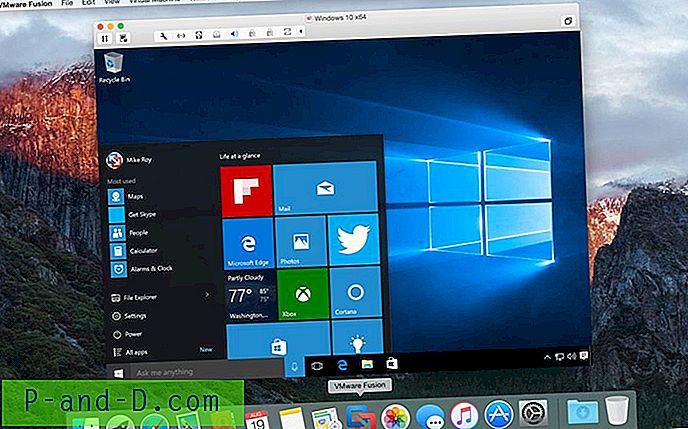
Ved at give hård konkurrence om vores første post på vores liste, kan VMWare Fusion også betragtes som en tungvægt i denne sektor. Et interessant træk ved denne virtuelle maskine er, at den har en enhedsindstilling. Dette bryder grænsen mellem VMWare og din Mac, hvilket giver dig en fornemmelse af, at dine Windows-eksklusive apps kører i macOS snarere end inden for en virtuel maskine. Desuden giver softwarens Unity View Mode dig mulighed for at starte Windows enten fra Dock, Launchpad eller Spotlight-sektionen.
Softwaren har også gennemgået en for nylig opdatering, som har været vidne til nogle vigtige nyttige tilføjelser. Bemærkelsesværdigt blandt dem er et Windows-program, der giver dig direkte adgang til alle dine hyppige og nylige aktiviteter. Bestemt en tidsbesparende. Hvis prøvning af Windows-baserede spil på din Mac er en af de vigtigste grunde til, at du er i denne guide, skal du bestemt gå til denne software. Grunden? Nå, denne software har indbygget en 3D-accelereret grafikmotor til DirectX og OpenGL 3.3.
På den anden side findes der en stor forskel mellem Parallel og VMWare Fusion. Førstnævnte er licenseret per Mac-basis, hvorimod sidstnævnte fungerer pr. Bruger. Så hvis du har mere end en Mac derhjemme, er det en no-brainer at vælge VMWare Fusion.
Download: VMWare Fusion
3. Virtuel boks

Softwaren leveret af Oracle er ikke så poleret og klar til brug som de andre to, som vi nævnte ovenfor. Du bliver nødt til at blive bekendt med noget teknisk jargon til installationsprocessen. Som at bestemme mængden af RAM og processorens kerne er alt hvad du skal tildele det på forhånd selv. Den bedste del ved denne software er det faktum, at det er open source og er gratis (den grundlæggende version).
Hvis du vil køre et par Windows-apps og ikke for det meste er bekymret for at gå videre med hele operativsystemet, så er dette programmet du skal tage hjælp af uden en skygge af tvivl. Plus det har også masser af tutorials på internettet, så hvis du nogensinde sidder fast under processen, vil internetarkiverne helt sikkert være klar til at redde. Dette er noget, vi ikke rigtig kan sige for Parallel Desktop og VMWare Fusion.
Download: Virtual Box
4. WineBottler
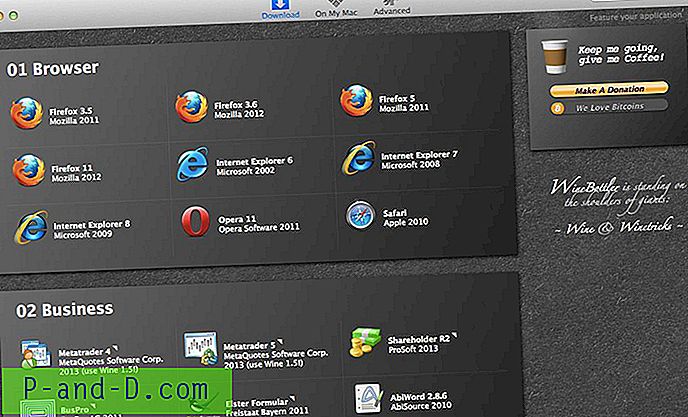
Winebottler er måske den mest unikke software på denne liste. Dette er ikke en Virtual Box og har heller ikke til hensigt at arbejde på den måde. Og det største pluspoint, der kommer ud af det, er det faktum, at du ikke behøver at downloade et Windows OS (ISO-fil). For at præcisere tingene yderligere fungerer WineBottler som mellemmand mellem Windows og macOS. Det giver en grænseflade, der giver dig mulighed for direkte at importere Windows-app in.exe-format eller oprette en.app-fil til din Mac.
Så hvis du virkelig skal teste eller afprøve et par apps, så er det faktisk det, du skal vælge for at vælge dette frem for andre. Dette skyldes, at det sparer en masse tid, kræfter og endda dit internet ved ikke at downloade den tunge billedfil på Windows OS. Denne software leveres dog også med et par advarsler.
Den største blandt dem er ikke alle apps, der i øjeblikket understøttes af det. Selv hvis WineBottler ikke viser den app på den kompatible liste, kan du prøve at tvinge den til ved at højreklikke på den app og vælge Åbn med> Vin. Men at gøre dette kan ødelægge denne software helt, så arbejde derefter.
Download: WineBottler
5. CrossOver
Hvis WineBottler ikke kan det, kan CrossOver bestemt. Ligesom førstnævnte er CrossOver også en virtuel maskine, men snarere giver den en platform til forskellige Windows-applikationer. Det understøtter mange af de almindelige Windows-applikationer, herunder men ikke begrænset til MS Office, Adobe Lightroom, DirectX osv. Bortset fra det formår det også at køre populære spil som Counter-Strike, Diablo og StarCraft.
Det eneste, der muligvis forhindrer dig i at prøve det, det er kompliceret installationsproces, men når du først har gennemgået det, vil du helt sikkert elske det. Bare for at gentage fakta, brug denne software, hvis du vil prøve nogle af Windows-applikationerne. For en komplet Windows OS-oplevelse, skal Parallels Desktop, VMWare Fusion eller Virtual Box være dit valg.
Download: CrossOver
6. Boot Camp
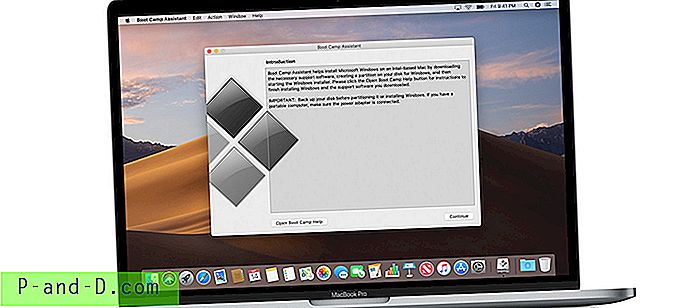 Installering af Windows som et rigtigt operativsystem på Macbook er den bedste løsning, hvis du ser frem til at køre Windows-specifikke spil og software på Apple-bærbare computere. Boot Camp Assistant kan udføre jobbet med at installere Windows 10 som et boot OS. Disse giver Windows OS gearing til alle specifikationer og magt i Macbook til at udføre opgaverne uden forsinkelser eller problemer. Apple har retningslinjer for at installere Windows 10 på Mac ved hjælp af Boot Camp. Men det eneste problem er, at du kun kan køre et operativsystem ad gangen og har brug for at genstarte hver gang for at skifte mellem Windows 10 og Mac.
Installering af Windows som et rigtigt operativsystem på Macbook er den bedste løsning, hvis du ser frem til at køre Windows-specifikke spil og software på Apple-bærbare computere. Boot Camp Assistant kan udføre jobbet med at installere Windows 10 som et boot OS. Disse giver Windows OS gearing til alle specifikationer og magt i Macbook til at udføre opgaverne uden forsinkelser eller problemer. Apple har retningslinjer for at installere Windows 10 på Mac ved hjælp af Boot Camp. Men det eneste problem er, at du kun kan køre et operativsystem ad gangen og har brug for at genstarte hver gang for at skifte mellem Windows 10 og Mac.
Download: Boot Camp
Konklusion: Indlægget ovenfor indeholder alle de virtuelle maskiner (emulatorer), som kan hjælpe med at køre Windows Softwares og applikationer på macOS. VM'erne har deres egne begrænsninger, nogle kan køres samtidigt med macOS, mens du måske for nogle måske har brug for at starte med adgang til Microsofts operativsystem.
Kredit - Saddique Hasan